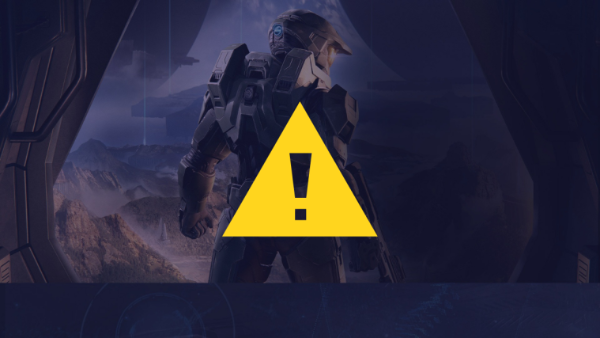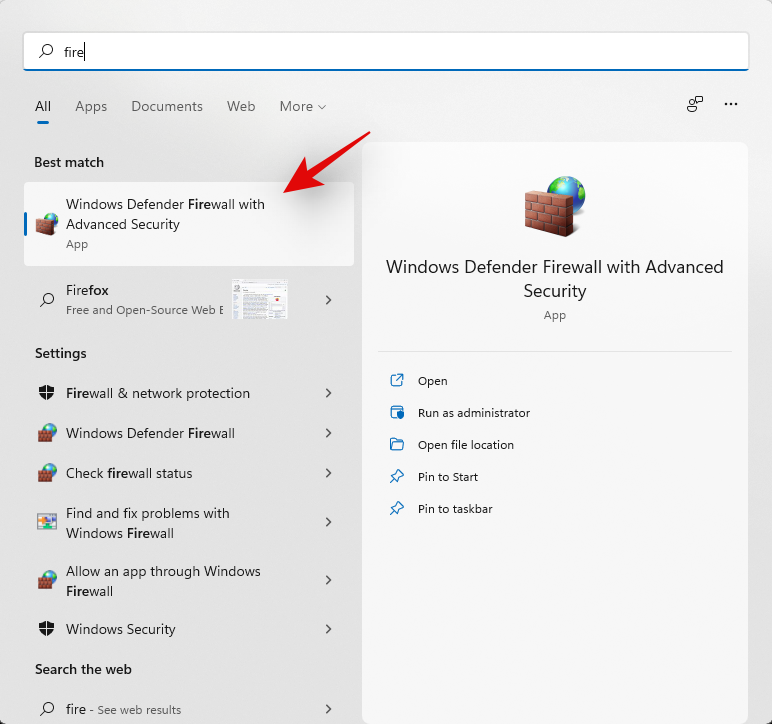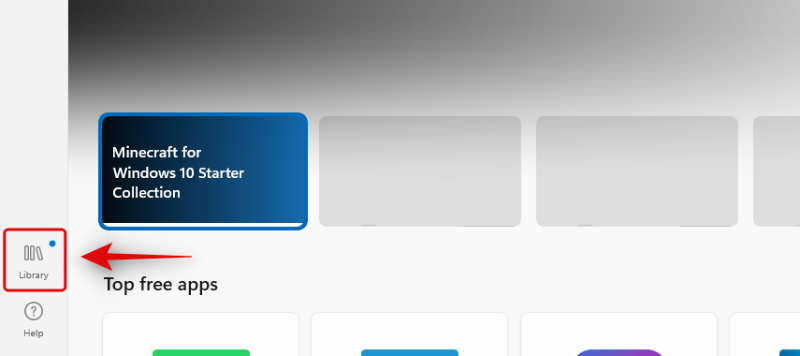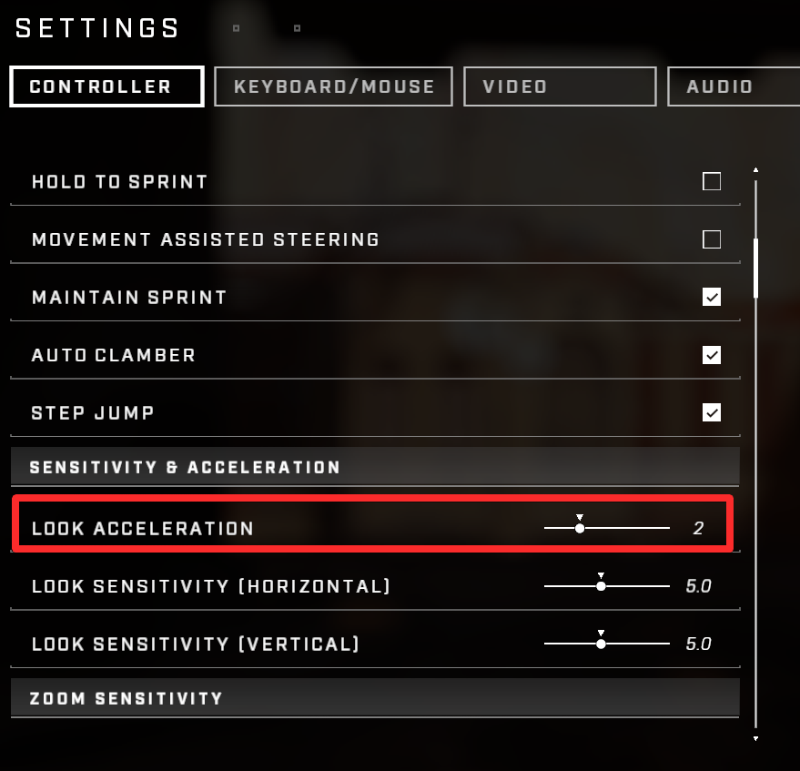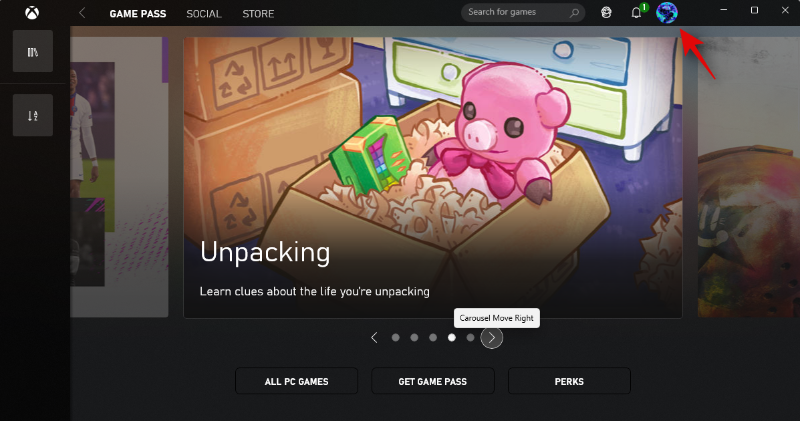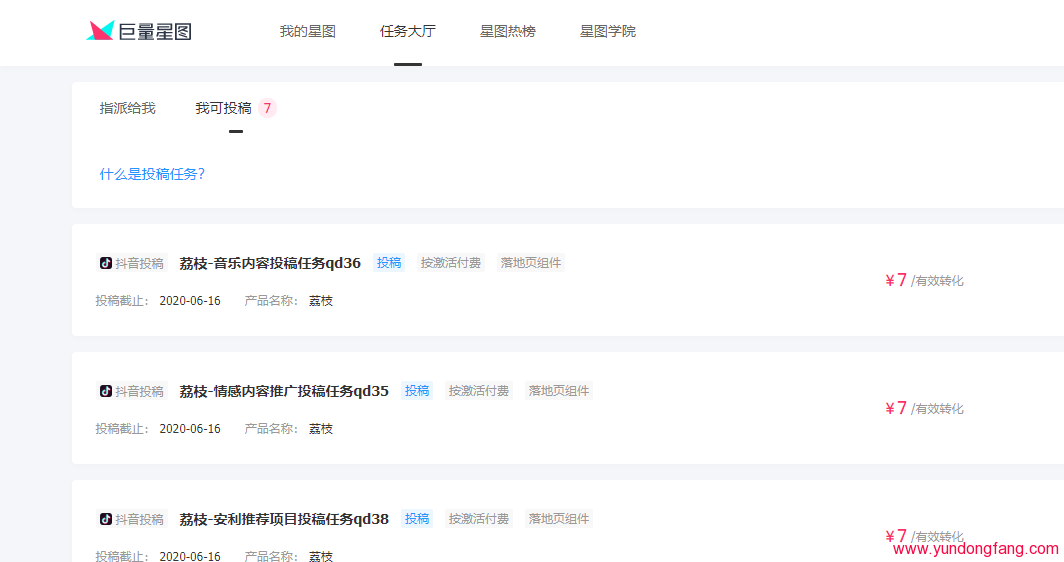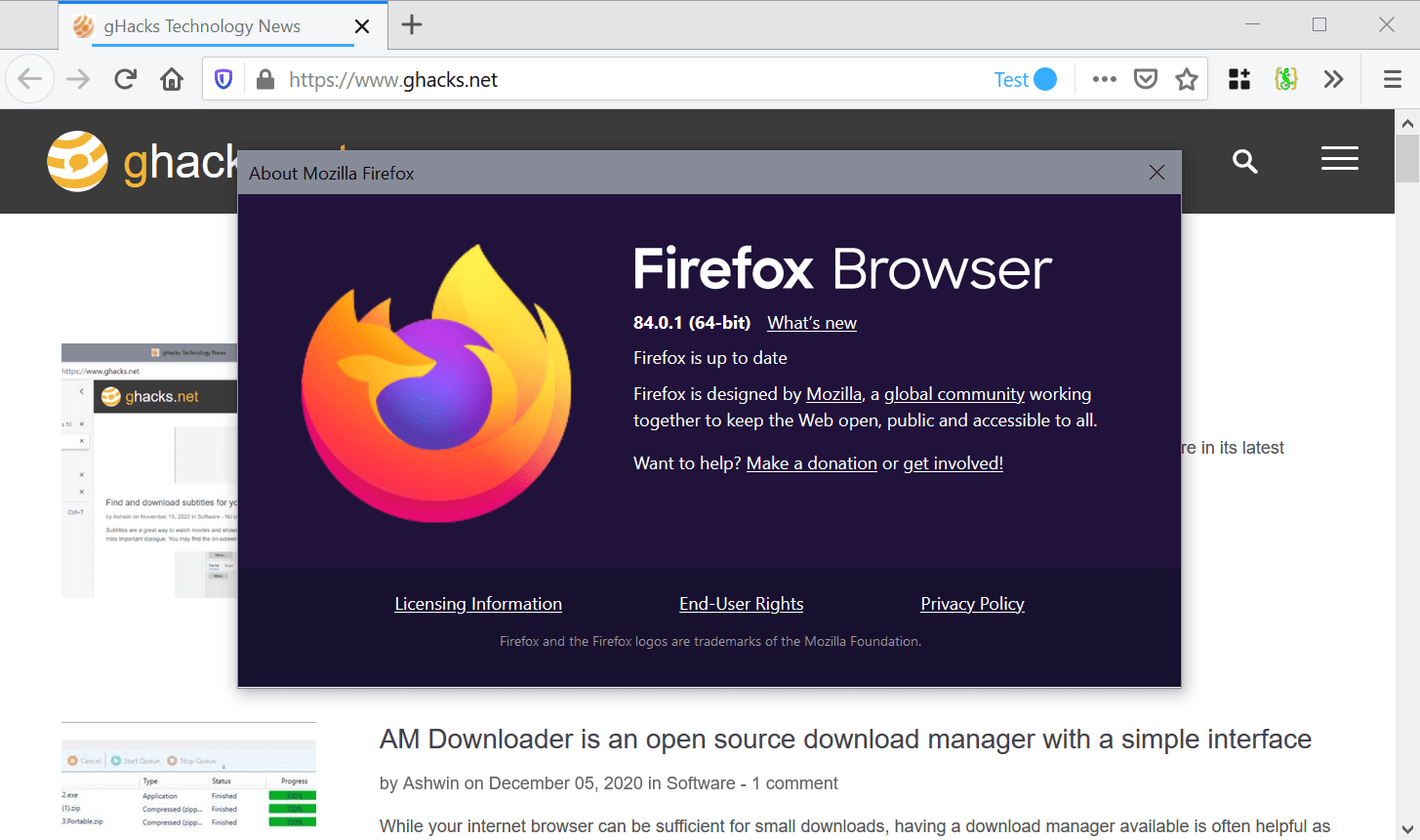如何修复 Halo Infinite 冻结问题
修复 #1:检查 Halo Infinite 的系统要求
首先,在您浪费宝贵的时间试图让它工作之前,请检查 Halo Infinite 的系统要求。以下是游戏的最低要求:
- Windows 10 64 位
- AMD Ryzen 5 1600 或 Intel i5-4440 处理器
- 8 GB 内存
- AMD RX 570 或 Nvidia GTX 1050 Ti 显卡
- 存储空间:50 GB 可用空间
如果您的系统超出上面列出的规格,您应该可以运行 Halo Infinite 多人游戏测试版。
修复 #2:禁用多人高分辨率纹理
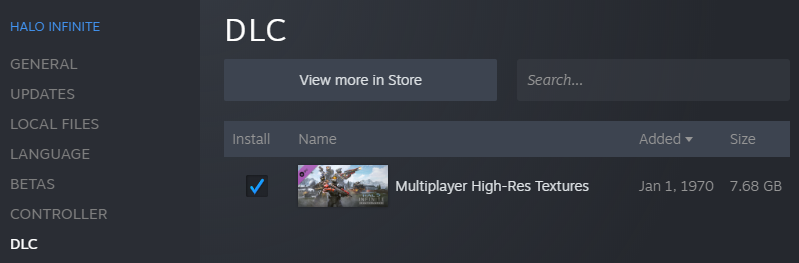
Halo Infinite 多人游戏测试版是一款具有大量高分辨率纹理的视觉震撼游戏。不幸的是,这些也很容易导致游戏崩溃。您可以从 Steam 应用程序禁用高分辨率纹理,以获得更流畅的游戏体验和更少的崩溃。启动 Steam > 右键单击 Halo Infinite 多人游戏 >“属性”>“DLC”> 取消选中“多人高分辨率纹理”。
修复 #3:检查 Halo Infinite 文件的完整性
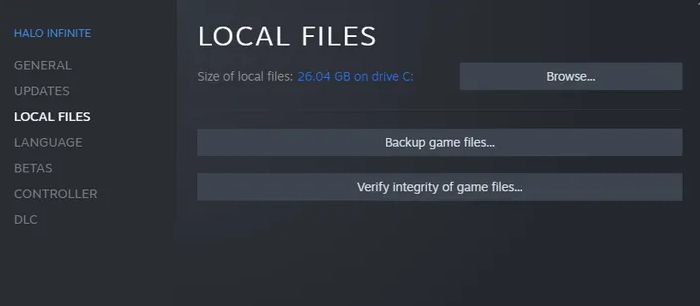
您还应该检查 Halo Infinite 文件的完整性,确保其中没有任何损坏的文件。要检查文件的完整性,首先,转到 Steam >“库”> 右键单击 Halo Infinite >“属性”>“本地文件”>“验证游戏文件的完整性”> 重试游戏。
修复 #4:获取最新的驱动程序
在玩 Halo Infinite 时,必须严格禁止使用过时的显卡驱动程序。查看下面的链接,分别从 AMD 和 Nvidia 获取最新的驱动程序。
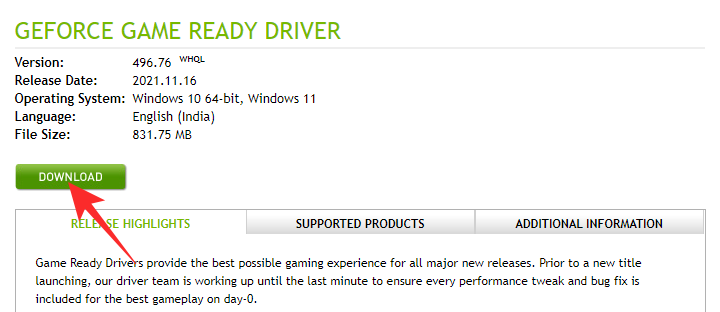
修复 #5:禁用全屏优化
禁用全屏优化对许多 Halo Infinite 用户都有效。要禁用它,请转至 Steam >“库”> 右键单击 Halo Infinite >“属性”>“兼容性”> 禁用“全屏优化”。运行游戏,看看它是否有效。
修复 #6:设置最小和最大帧率
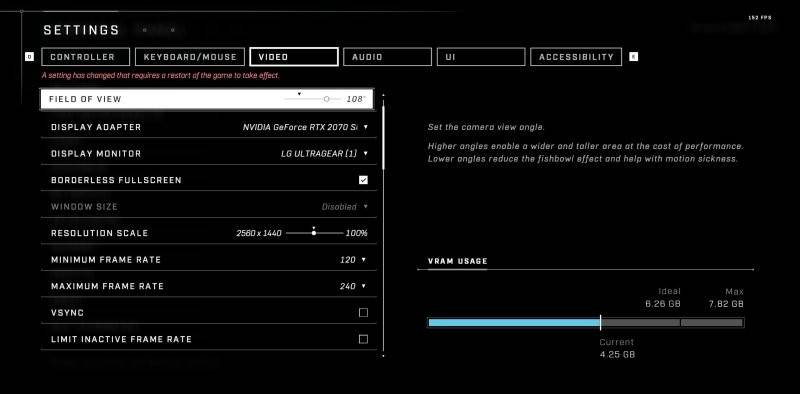
手动设置 Halo Infinite 多人游戏测试版的帧率有助于人们在不崩溃的情况下运行游戏。设置帧率时,请确保选择 60 的倍数。将最小帧率设置为 120,将最大帧率设置为 240 是一个不错的起点。
修复 #6:禁用异步计算
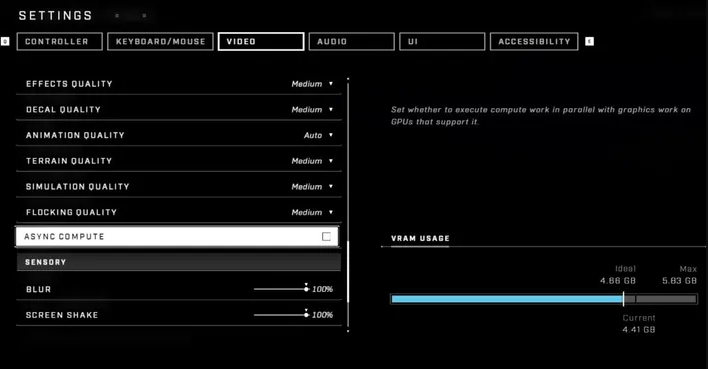
此步骤专门针对 AMD Radeon RX 500 卡用户。如果您在启用 Async 时遇到崩溃问题,在“视频设置”中禁用它可能会解决问题。